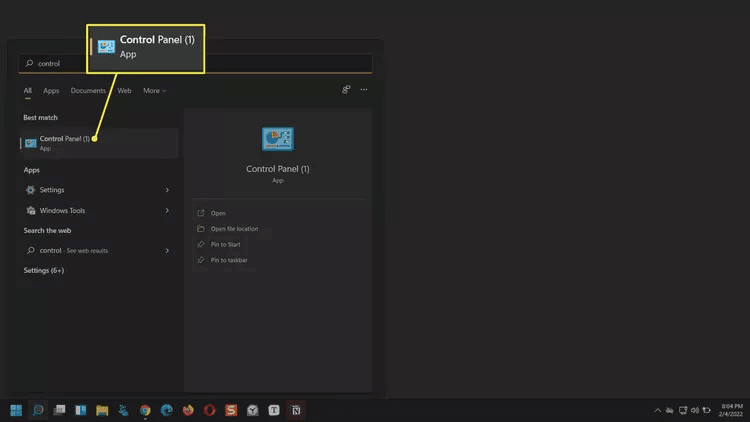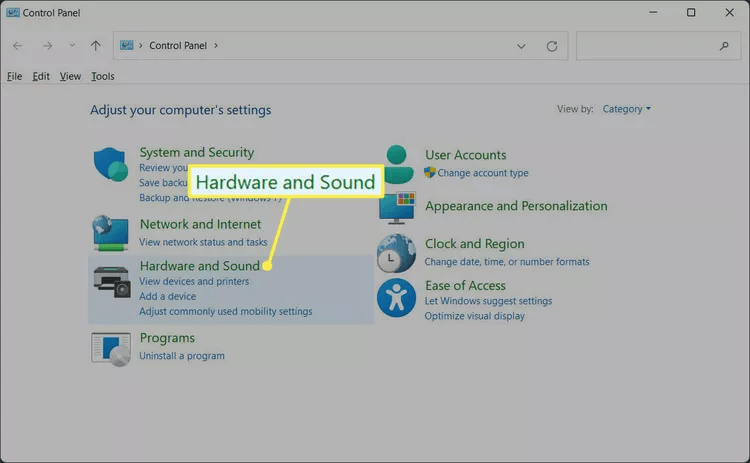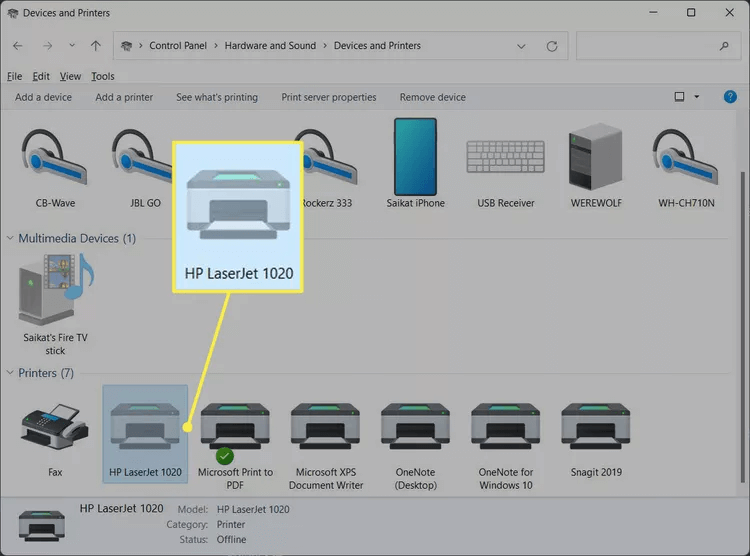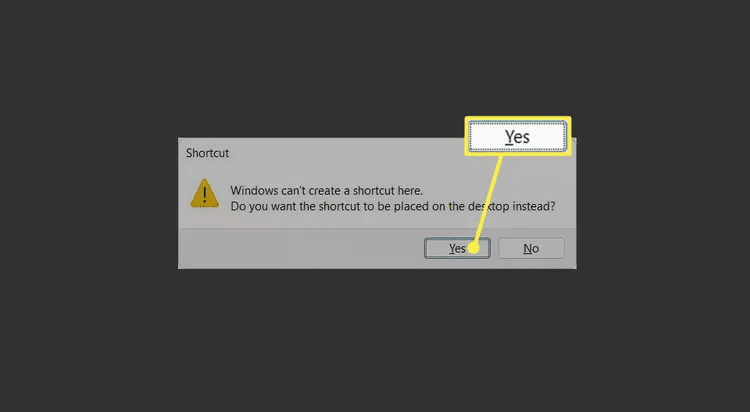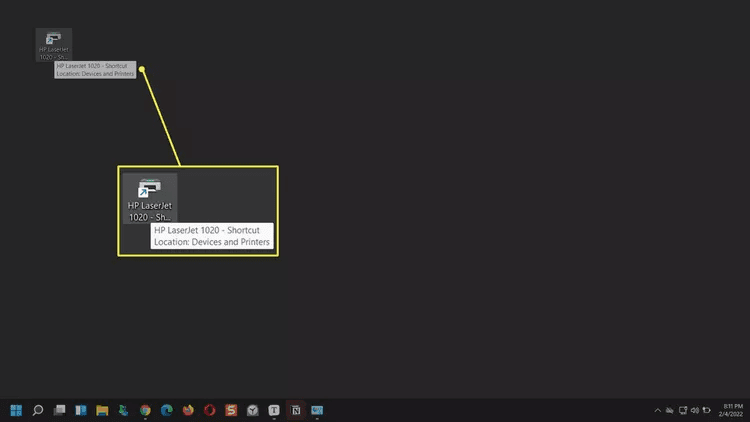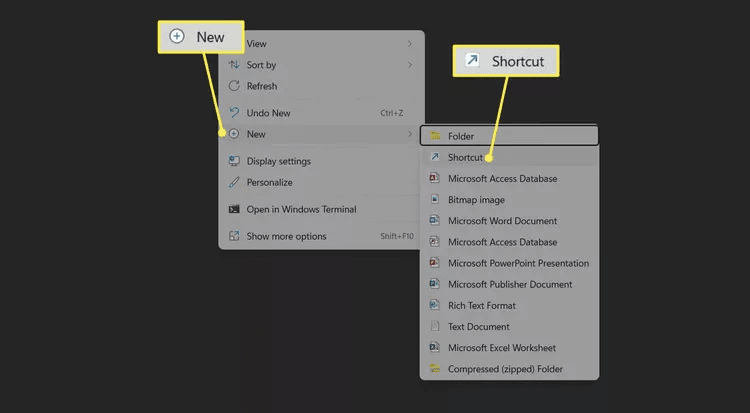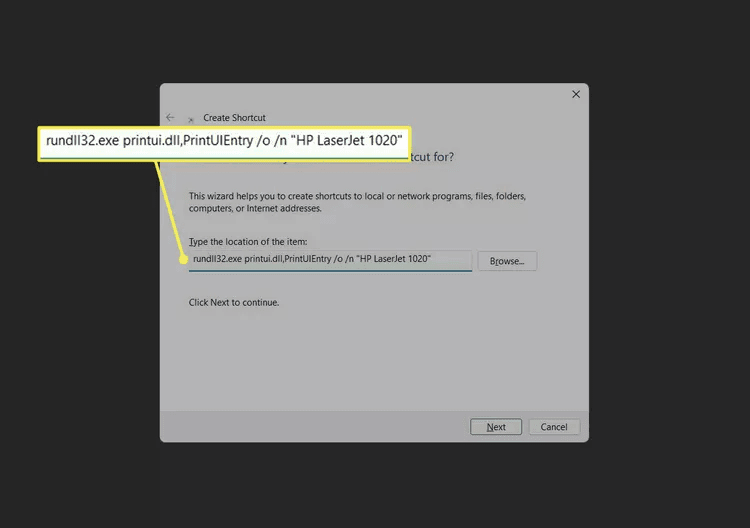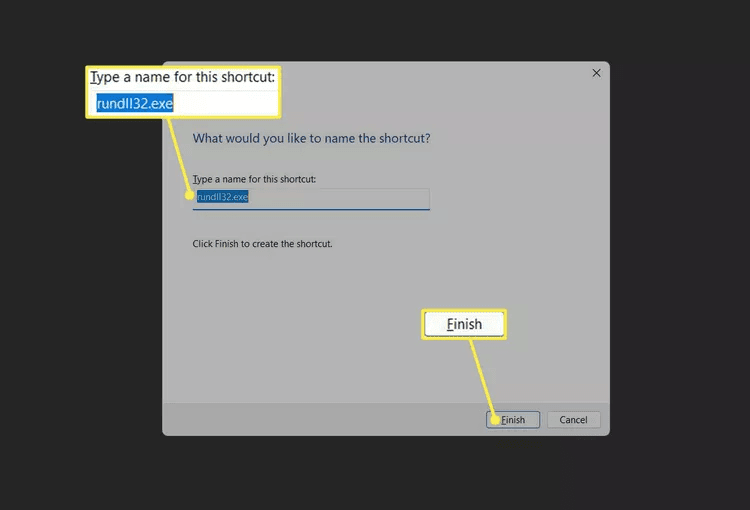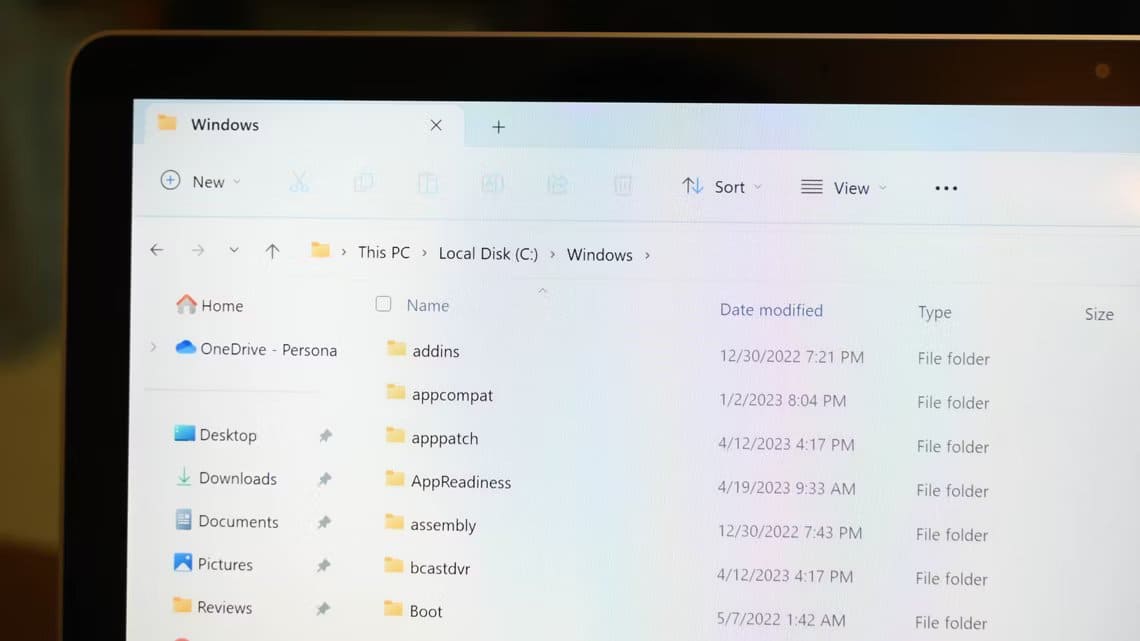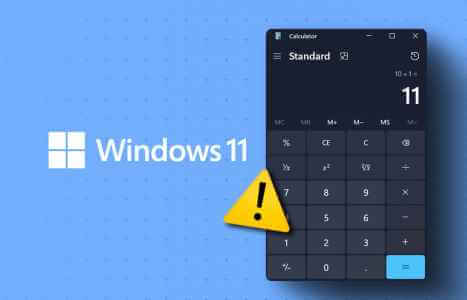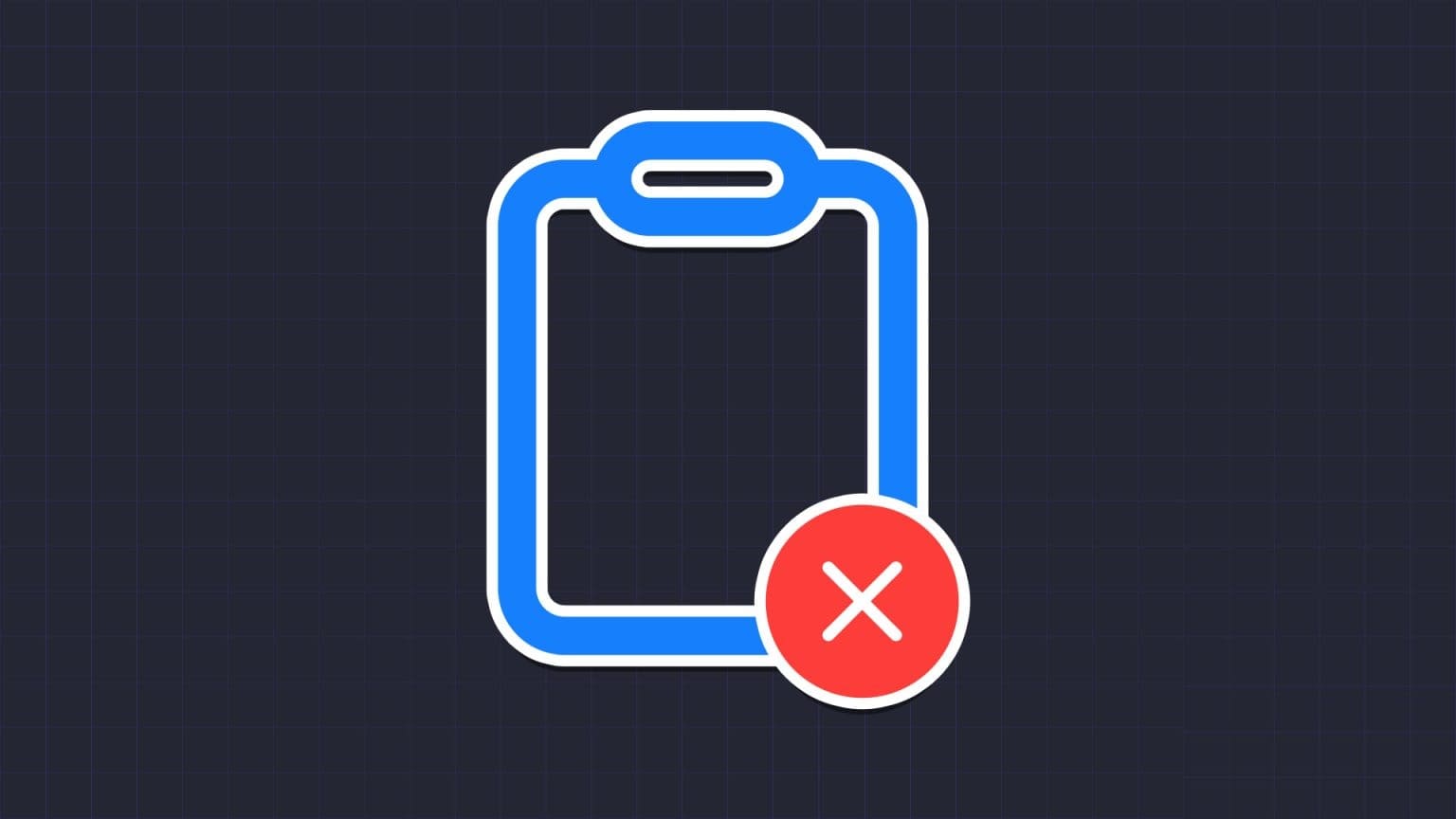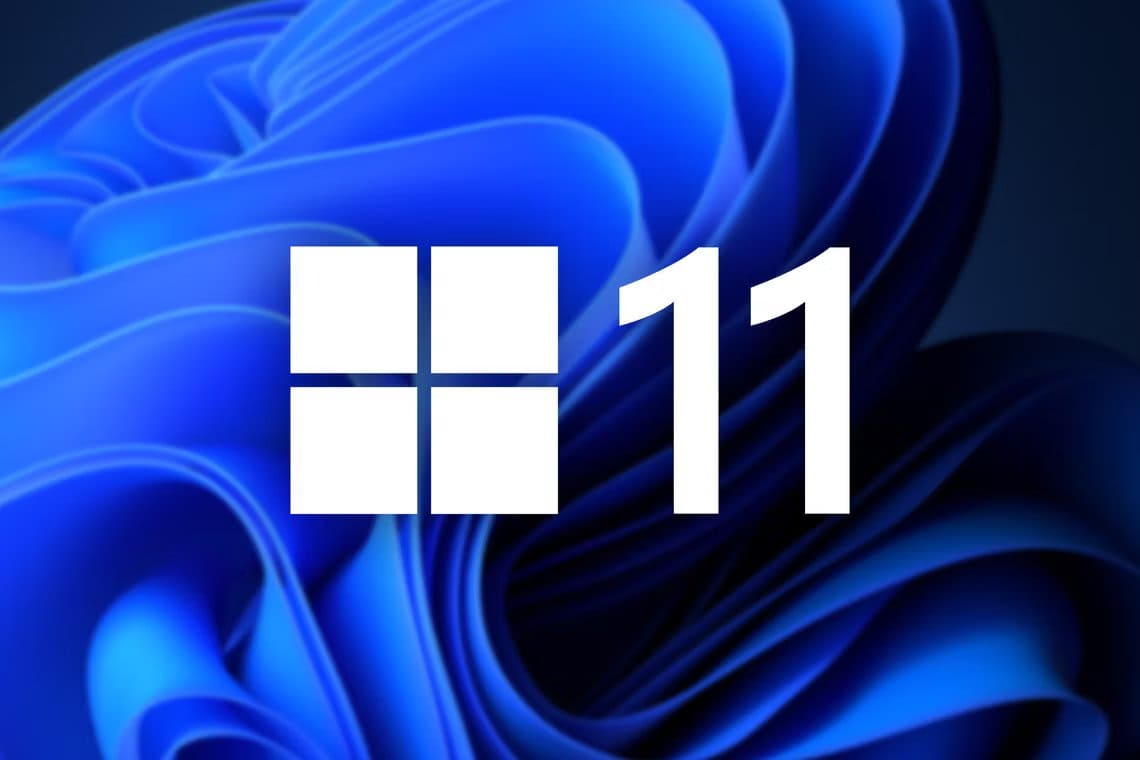Hvad du behøver at vide:
- Brugere kan placere Genveje Desktopprinter til alle virtuelle enheder og printere, der er tilsluttet din computer.
- Genvejen åbner et vindue. Udskriftskø.
- Kontrolpanel > Hardware og lyd > Enheder og printere > Printere > Højreklik > Opret genvej.
Denne artikel viser dig, hvordan du opretter en printergenvej i Windows 11. Selvom du ikke kan tilføje den til værktøjslinjen, som du kan i Windows 10, viser vi dig en anden måde at opnå et meget lignende resultat på.
Hvordan opretter jeg en genvej til min printer i Windows 11?
Du kan placere en printergenvej hvor som helst på din Windows 11-computer. Hvis du vælger genvejen, åbnes printerkøen, og du kan styre alle udskriftsjob, der kører. Her er to metoder, du kan bruge.
Varsel: For at oprette en genvej til en printer skal du: Tilføj en printer til Windows 11 Ved at installere driverne. Hvis du ikke har en hardwareprinter, kan du oprette en printergenvej til enhver virtuel printer, f.eks. Microsoft Print to PDF.
Sådan opretter du en genvej fra kontrolpanelet
Windows 11-printere (og Windows 10) er indbygget i Indstillinger. Du kan dog stadig få adgang til de gamle printerapps fra Kontrolpanel og åbne Printerindstillinger eller Printerindstillinger for din valgte printer.
- Gå til begyndelsen.
- Lede efter kontrolpanel Og vælg det første resultat.
- Find Hardware og lyd.
- Find Enheder og printere.
- Gå til Enhedsliste Under Printere skal du vælge printeren For at oprette en skrivebordsgenvej til den.
- Højreklik på printerikonet, og vælg Opret genvej.
- Windows viser en prompt og tilbyder at oprette en printergenvej på skrivebordet. Ja.
- Forkortelsen er blevet synlig Nu på dit Windows-skrivebord.
Sådan opretter du en genvej fra skrivebordet
Ovenstående trin er ligetil. Men som en øvelse kan du oprette en printergenvej fra selve skrivebordet. Brug først ovenstående trin til at skrive det nøjagtige navn på den printer, du vil bruge, ned. Følg derefter nedenstående trin.
- Højreklik på en hvilken som helst tomt område på skrivebordet.
- Find Ny > Genvej.
- I guiden Opret genvej skal du indtaste følgende sti til printerens placering (erstat "printernavn" med printerens faktiske navn):
rundll32.exe printui.dll,PrintUIEntry /o /n “Printernavn”
- Find det følgende.
- Navngiv genvejen og vælg "Slutning" Sådan placeres printergenvejen på skrivebordet.
råd: Du kan ændre genvejsikonet. Højreklik på ikonet > Egenskaber > Skift ikon. Standardprinter-DLL-filen har ikke sine egne ikoner, så Windows foreslår, at du vælger et fra ikonmappen SHELL32.dll.
Hvordan får jeg printerikonet på min værktøjslinje i Windows 11?
Windows 11-proceslinjen kan ikke tilpasses lige så meget som den i Windows 10, og det kan du ikke længere. Installer printerkode På proceslinjen i Windows 11.
Du kan fastgøre ethvert åbent program, fil, mappe, websted eller endda et drev til proceslinjen. Det er dog stadig ikke muligt at fastgøre et enheds- eller printerikon via nogen løsning.
råd: Som nævnt ovenfor er det bedste, du kan gøre, at oprette skrivebordsgenveje til dine printere. Placer dem derefter alle i en mappe og fastgør den til din proceslinje som en hurtig adgangsmappe.
Ofte stillede spørgsmål:
Q1: Hvor finder jeg mine printere i Windows 11?
Svar: Sådan finder du en printer på dit netværk i Windows 11 , Gå til Indstillinger > Bluetooth og enheder > Printere og scannereHerfra skal du vælge Tilføj en enhed أو Tilføj manuelt For at opsætte en delt printer.
Q2: Hvordan indstiller jeg min standardprinter i Windows 11?
Svar: لIndstil en standardprinter i Windows 11 , Gå til Indstillinger > Bluetooth og enheder > Printere og scannere , og vælg printer , og vælg derefter Angiv som standard. Du kan også indstille en standardprinter i Kontrolpanel.
Q3: Hvordan retter jeg printerfejl i Windows 11?
Svar: Hvis din printer ikke virker, kan det skyldes problemer med Bluetooth- eller USB-forbindelsen, forældede drivere, papirstop eller problemer med blæk og toner. Gå til Indstillinger > Fejlfinding > Andre fejlfindingsværktøjer > Ved siden af printeren , Find beskæftigelse For at køre printerfejlfindingsværktøjet.
Q4: Hvorfor virker min printer ikke efter opgradering til Windows 11?
Svar: Hvis du for nylig har opgraderet til Windows 11, skal du muligvis stadig downloade den seneste Windows-opdatering for at sikre, at den er kompatibel med alle dine enheder. Du skal muligvis også Opdater eller installer printerdrivere.